Si ud tiene un CD que en lugar de andar jalando pa’rriba y pa’bajo, mejor lo lleva en su PC o en su laptop, hay una opción confiable en Ubuntu: Sound Juicer o Extractor de sonido de CD si tenemos la configuración en español.
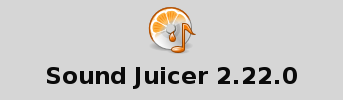
Extractor de sonidos de CD
Es un programa muy simple, pero muy útil. De hecho ahora estoy teniendo afición por software potente con interfaz sencilla y comprensible para el hijo de mama.
Veamos:
podemos abrir el programa en Aplicaciones>Sonido y video>Extractor de sonido de CD, o bien insertar el CD que queremos extraer y el programa se abre automáticamente.
Una vez el CD está en la compu se abre el programa y muestra, si está en las bases de datos del MusicBrainz el nombre del artista y de cada una de las canciones o incluso la carátula del CD. Si no está en la base de datos, uno puede abrir una cuenta en MusicBrainz y enviar esa info.
Si a uno le gusta que las piezas aparezcan con su nombre y demás info, pues las incluye una a una.
Luego, en Editar>Preferencias elije la carpeta donde se guardarán las canciones, la forma en que se nombrará a la carpeta y archivos, el formato en que serán grabadas en la máquina, así como otras opciones prácticas: abrir la carpeta contenedora de los nuevos archivos y expulsar el CD una vez terminado el trabajo.
En mi caso yo envío las piezas a la carpeta Música, le doy que la carpeta lleve el nombre del CD y que se guarde como archivos OGG (que me estoy dando cuenta que es mejor que el MP3).
Así las cosas, nada más le damos extraer a las piezas que queramos tener y en pocos minutos tenemos un CD en nuestra compu.
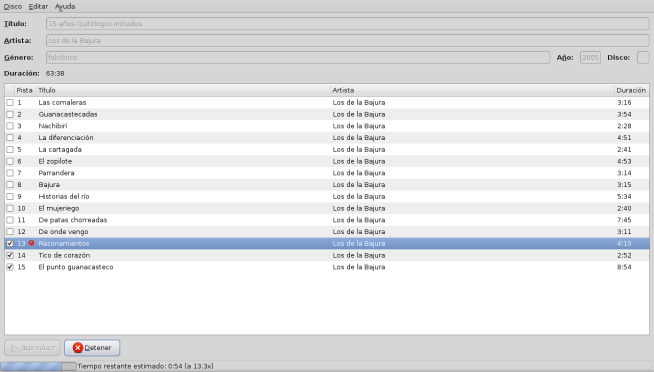
Extractor de sonidos de CD
aquí extrayendo un excelente CD del grupo Los de la Bajura
Al final, el CD es expulsado y se me abre la carpeta en Música donde llegaron estos archivos.
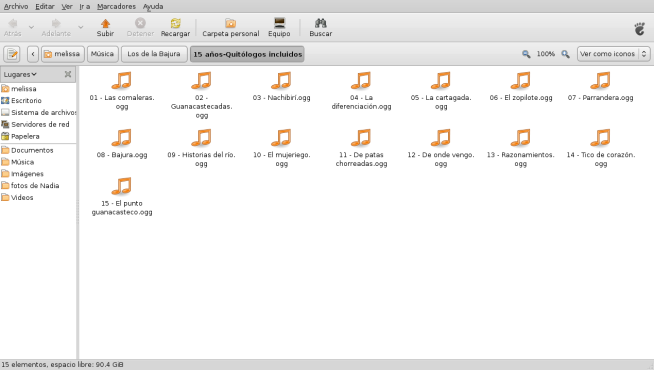
carpeta con música extraída
¡Listo!
Aclaración de rigor: el CD es mío, lo compré y por eso lo estoy extrayendo a mi máquina, así que no promovemos la piratería, más bien todo lo contrario, con el uso de Software libre queremos ir dejando esas mañas que aprendimos con guidous.

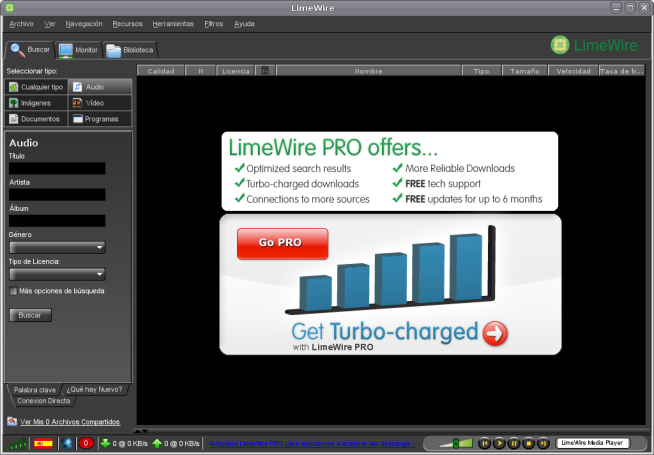

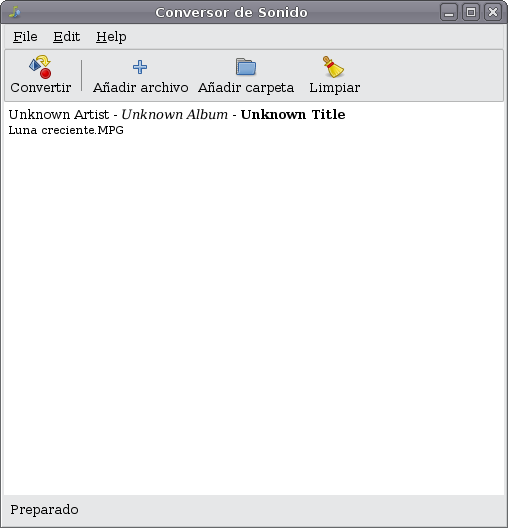
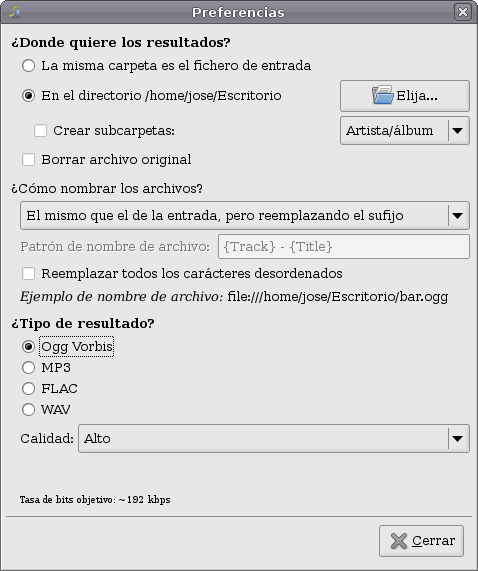
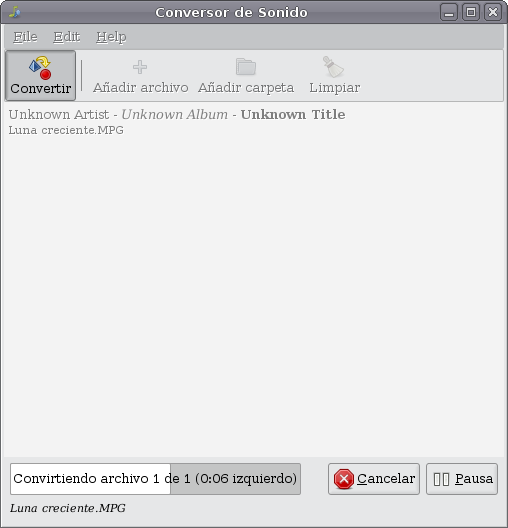
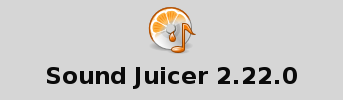
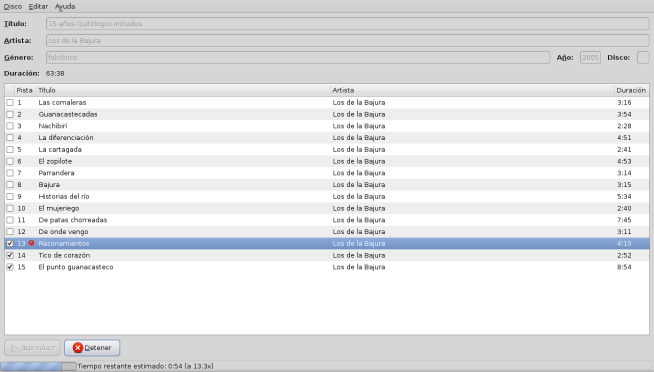
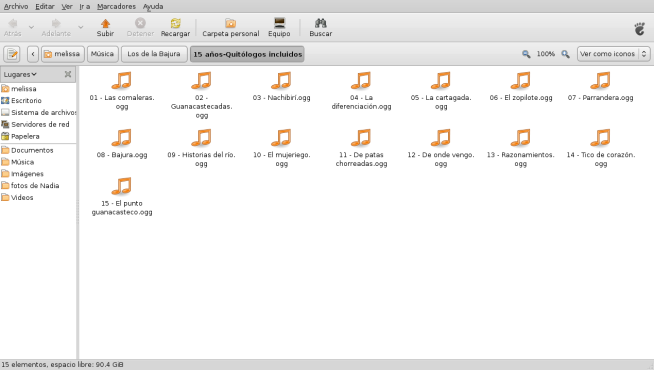







Comentarios recientes